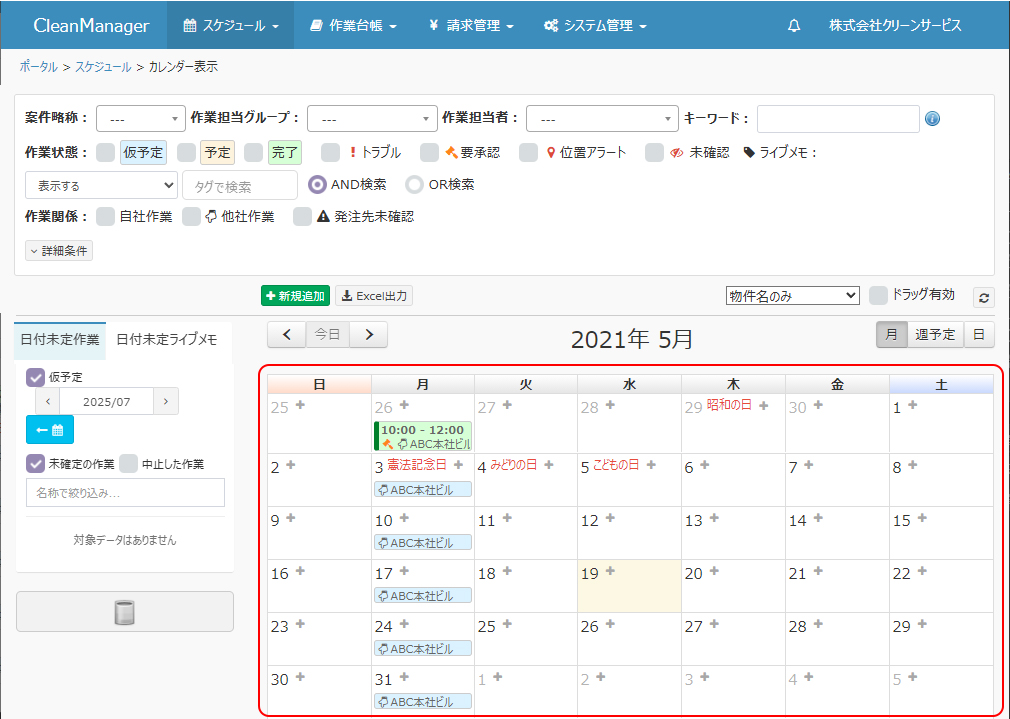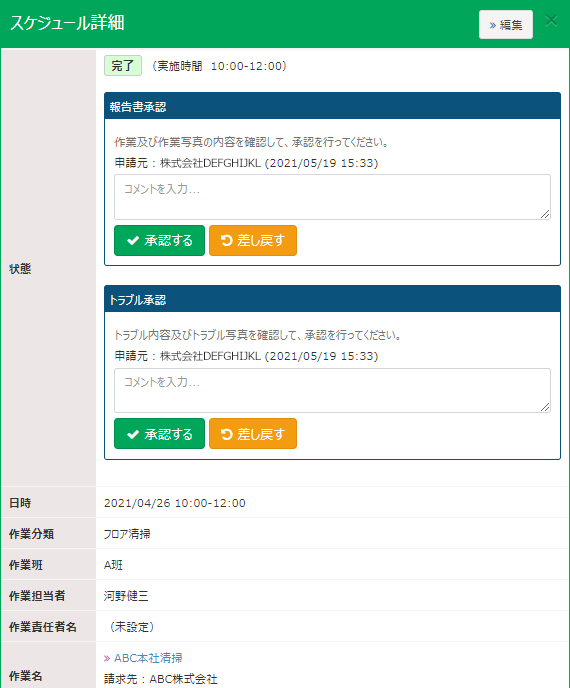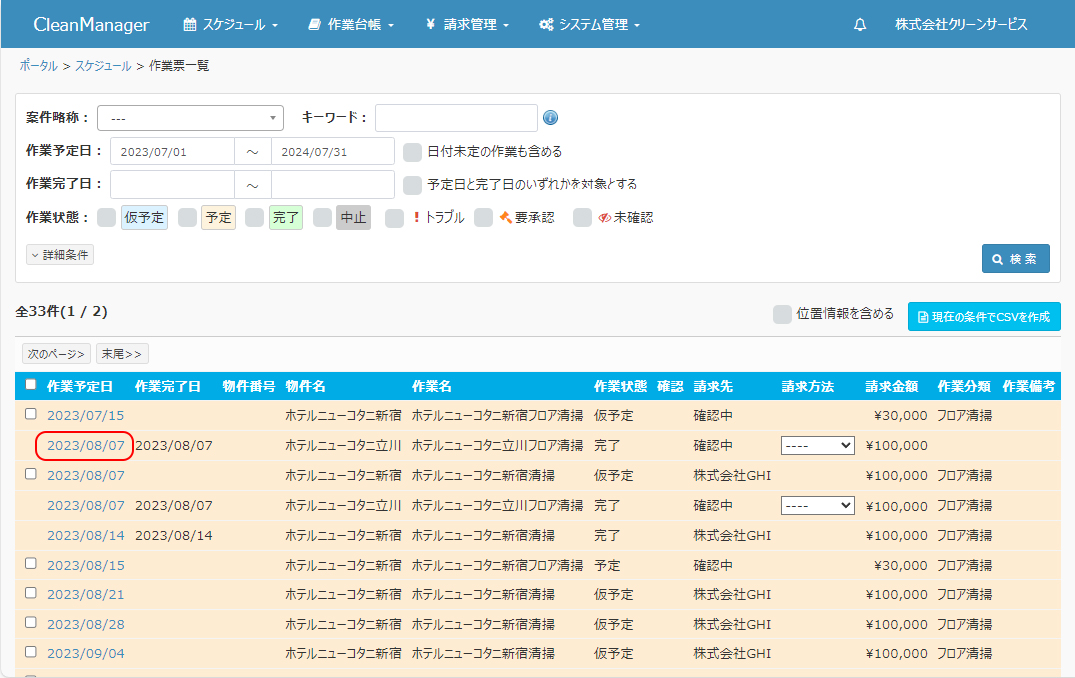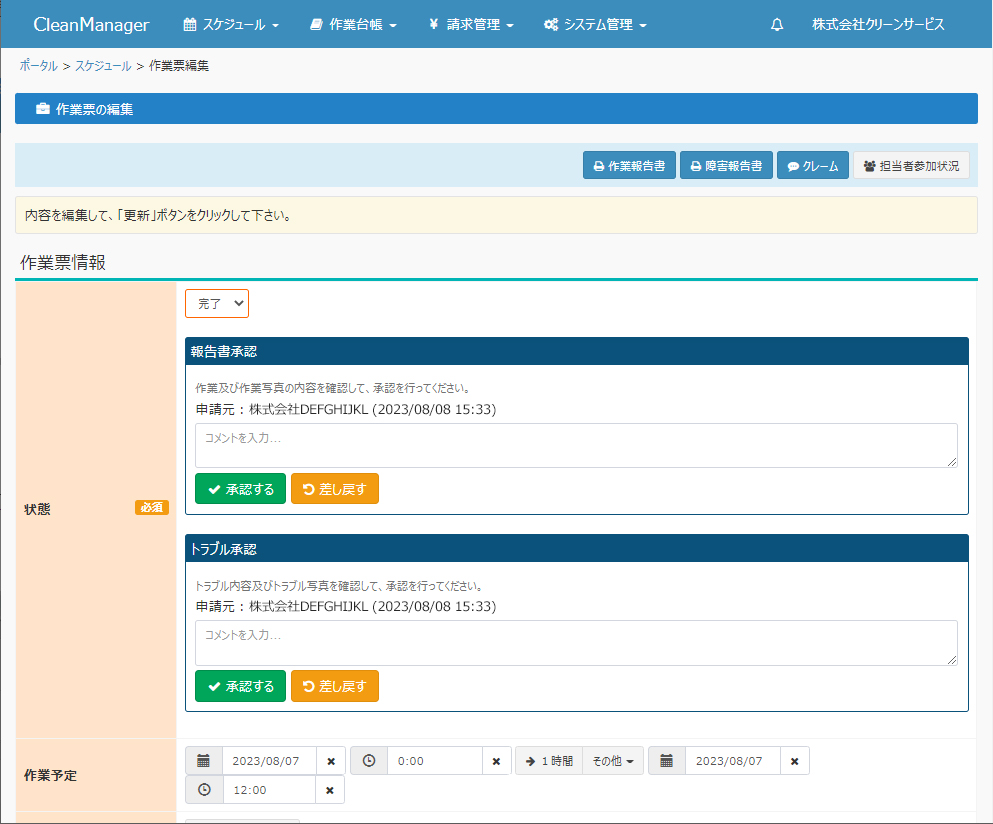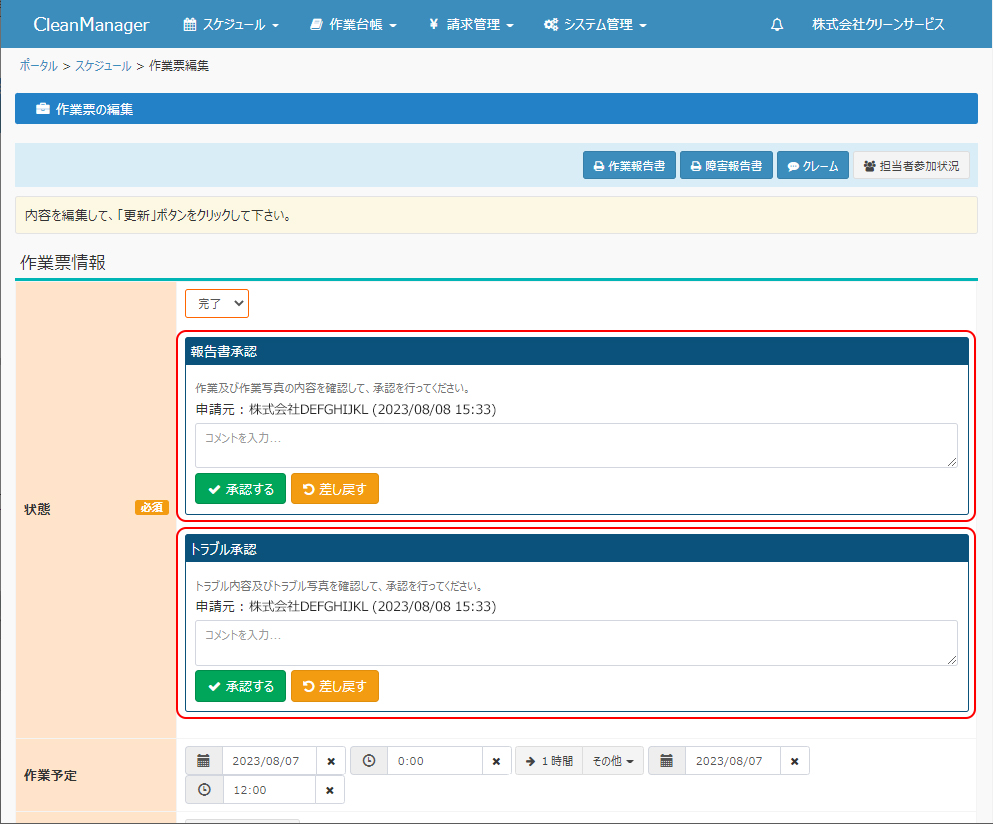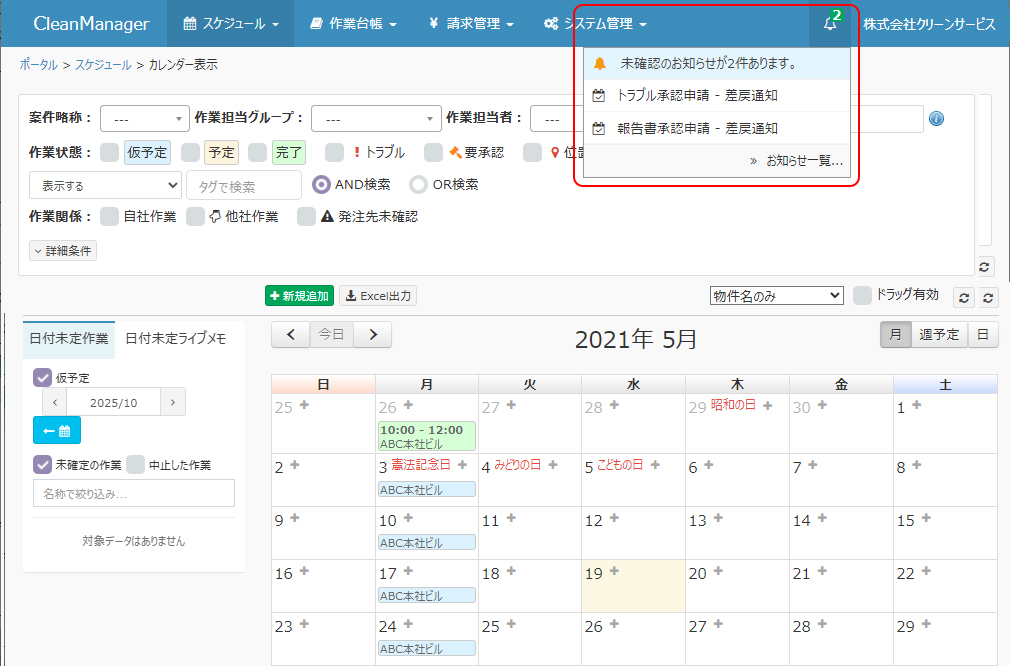| 報告書承認欄ならびにトラブル承認欄にて「承認必要」と設定された作業台帳、もしくは案件に基づいて作成された作業票を完了状態にした場合、上位の取引先に対する報告書とトラブル情報の公開にあたり承認処理が必要となります。 例えば、A社(発注元)B社(発注先)という2社が関連する作業票の場合、B社が元となる作業台帳の報告書承認欄ならびにトラブル承認欄にて「承認必要」と指定している場合にはB社の承認担当者が本処理を行うまでA社に対して報告書ならびにトラブル情報が公開されません。 ※報告書承認欄ならびにトラブル承認欄にて「承認不要」と設定された作業台帳ならびに案件を元に作成された作業票の場合、本処理に関する項目は表示されません。 ※「承認必要」と設定された作業台帳ならびに案件を元に作成された作業票の場合でも、ユーザーマスタにて作業票完了承認処理権限が付与されていないユーザーの場合は本処理に関する項目は表示されません。 |
||||
①スケジュール画面からスケジュール詳細画面、または作業票の編集画面を開きます。
|
||||
| ②表示されたスケジュール詳細、もしくは作業票の編集画面の状態欄内に報告書承認、ならびにトラブル承認欄が表示されます。必要に応じてコメント(承認、差戻の理由など)を入力し、「承認する」ボタン、もしくは「差し戻す」ボタンをクリックします。 ※案件・作業台帳で、「トラブル承認」の設定が「承認必要」となっている場合でも、作業完了時にトラブルありとして登録されていない場合には承認が省略され、トラブル承認欄が表示されません。 ただし、作業完了後に「トラブルあり」となった場合には、トラブルありと更新した階層以上では省略が取り消されて承認が必要な状態に戻り、トラブル承認欄が表示されるようになります。 (例えば、発注元(作業担当会社より上位の階層)がトラブルありに更新した場合は、その階層以上のみで承認が必要となります。) |
||||
|
||||
| ③確認メッセージが表示されます。「OK」ボタンをクリックします。これで、承認申請に対する処理が完了しました。 | ||||
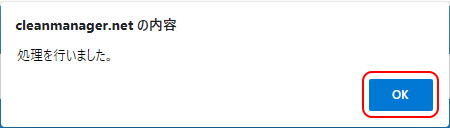 |
||||
| ④ ②にて「承認する」ボタンがクリックされた場合には、報告書ならびにトラブル情報が一つ上位の取引先(発注元など)に公開されます。 また、②にて「差し戻す」ボタンをクリックして差戻処理が行われた場合は報告書ならびにトラブル情報は公開されず、承認申請を行った取引先へ処理結果についてのお知らせが送信されます。 |
||||
|
||||
| 上へ戻る |
 )が表示されます。
)が表示されます。